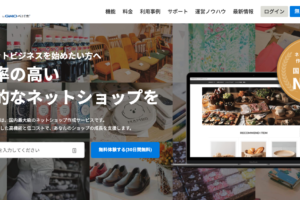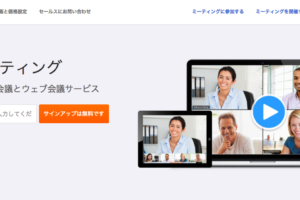日々の予定や時間の管理上手に行なっていますか?
フリーランスとして働き始めて一番気にするようになったのが時間の効率化です。
時間や予定を管理する方法はいくつかあります。
例えばこんな感じ。
- 日々の予定=カレンダー・ガントチャート
- 一日のタスク=TODOリスト
- 予定の通知=リマインダー
今までリマインダーにはgoogleカレンダーに予定を入力して通知するようにしていましたが登録するのがとても面倒でした。
しかも大した内容でなくても(スーパーでマヨネーズを買うとか)googleカレンダーに予定として登録しないとリマインダーとして使えません。
リマインダー用のアプリを別で入れるのもスマホの容量を使うので極力避けたいですよね。
そんな中LINEでリマインダーの管理ができる「リマインくん」がとても便利なのでご紹介します。
使いやすくてオススメのリマインダーツール、LINEの予定管理bot「リマインくん」
LINEの予定管理bot「リマインくん」とは?
登録したリマインダーがLINEのメッセージ通知で届く予定管理botで、リマインダーの登録方法はLINEのメッセージで内容を送るだけ。
難しい設定などなく誰でも簡単に使えるリマインダーツールです。
リマインダーツールにリマインくんを使うメリット
リマインくんを使うメリットをざっと挙げてみました。
- リマインダーの登録がめちゃめちゃ簡単
- LINEのメッセージ(ポップアップ)で届くので見落としにくい
- 新たなアプリを入れる必要がない
- 1人でも複数人のグループトークでも使える
「リマインくん」でリマインダーを登録する方法
例として数日後に電話を掛ける予定があったとします。
当日忘れないようにリマインくんでリマインダーを登録してみましょう。
まずはこちらからリマインくんを友達追加してください。
トーク画面を開き左下のアイコンをクリック。
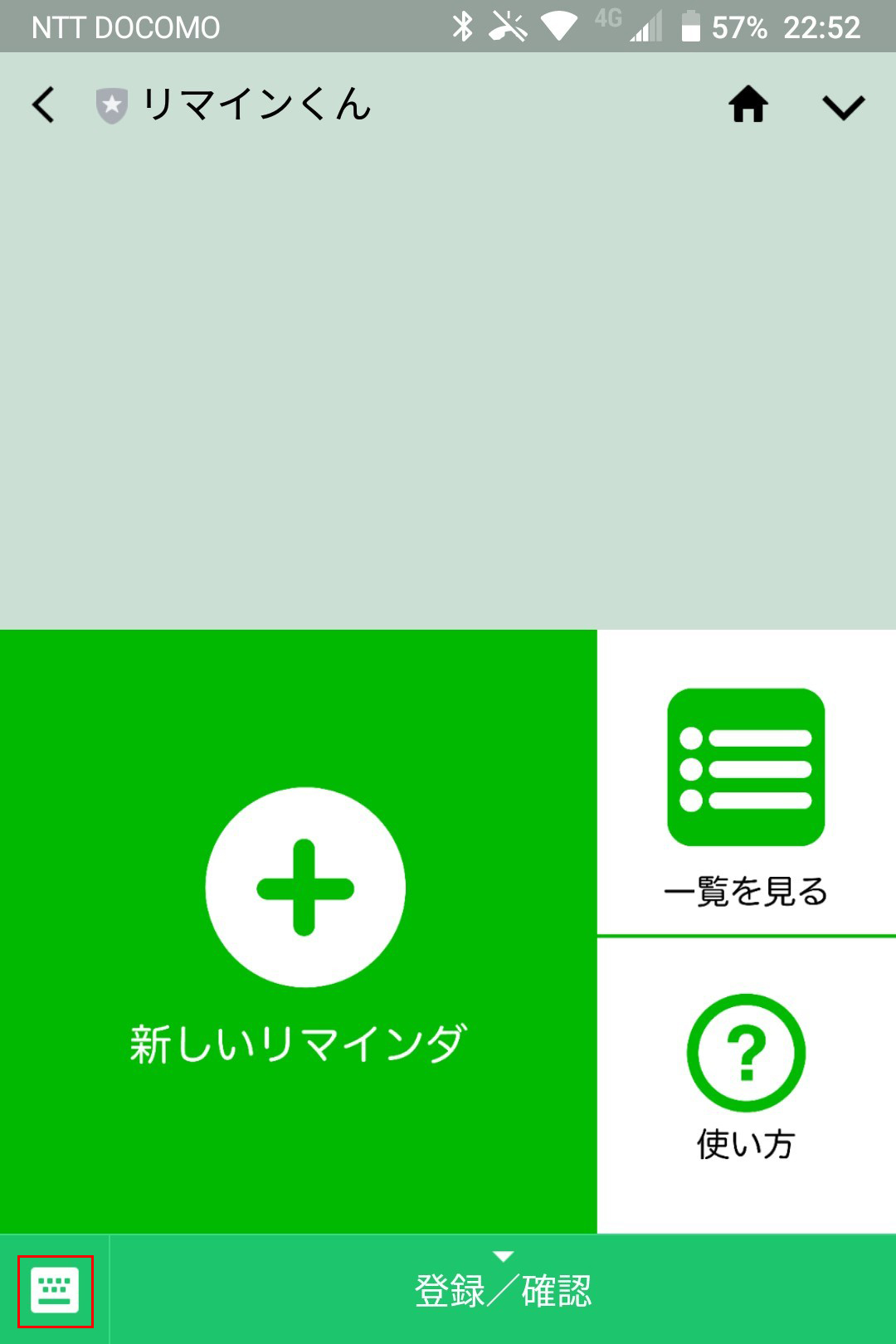
メッセージ欄にリマインダーとして登録したい予定を入力します。
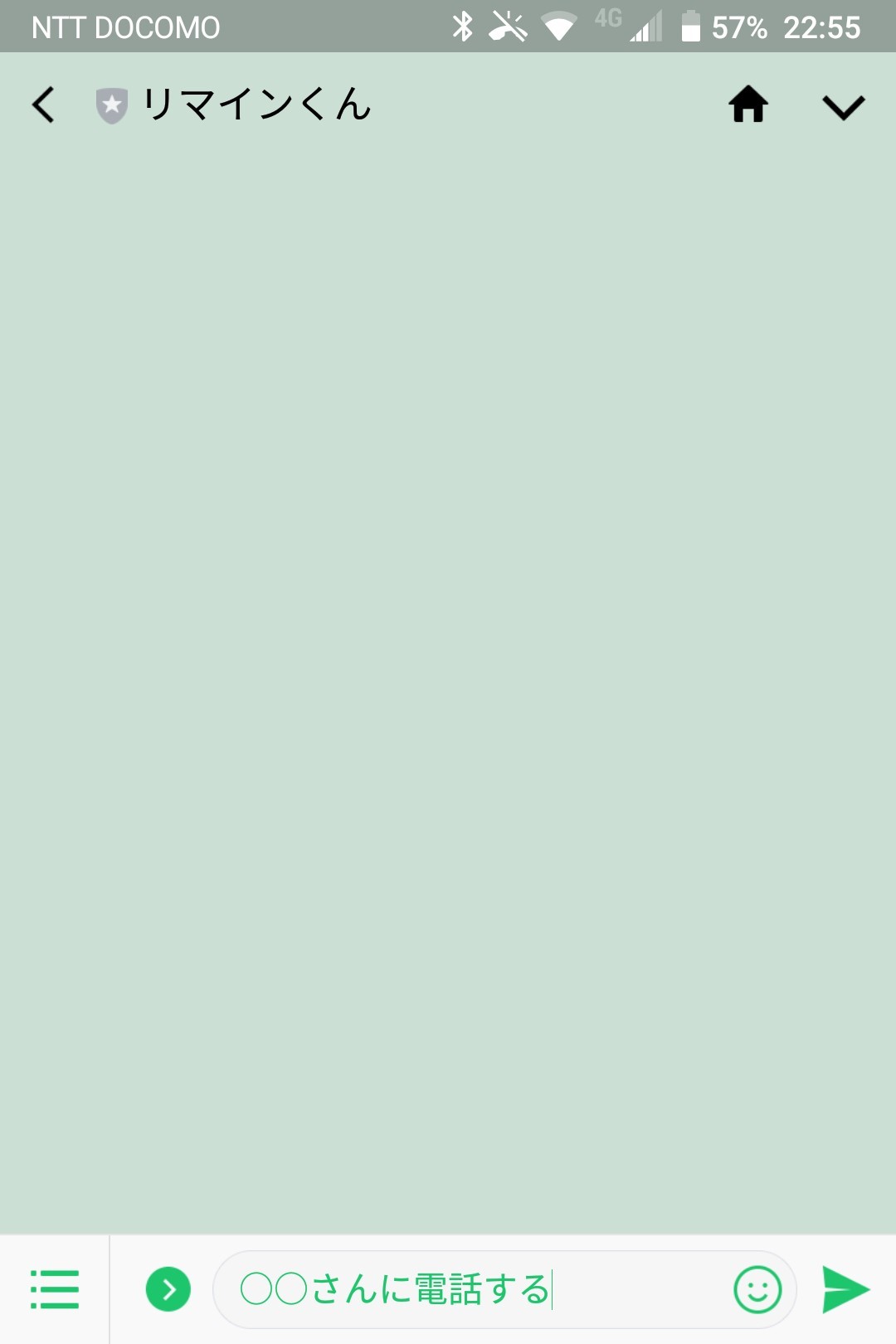
リマインくんが登録した予定をいつ通知すれば良いか聞いてくれます。
※内容を間違えた場合「キャンセル」と入力すると登録が中止されます。
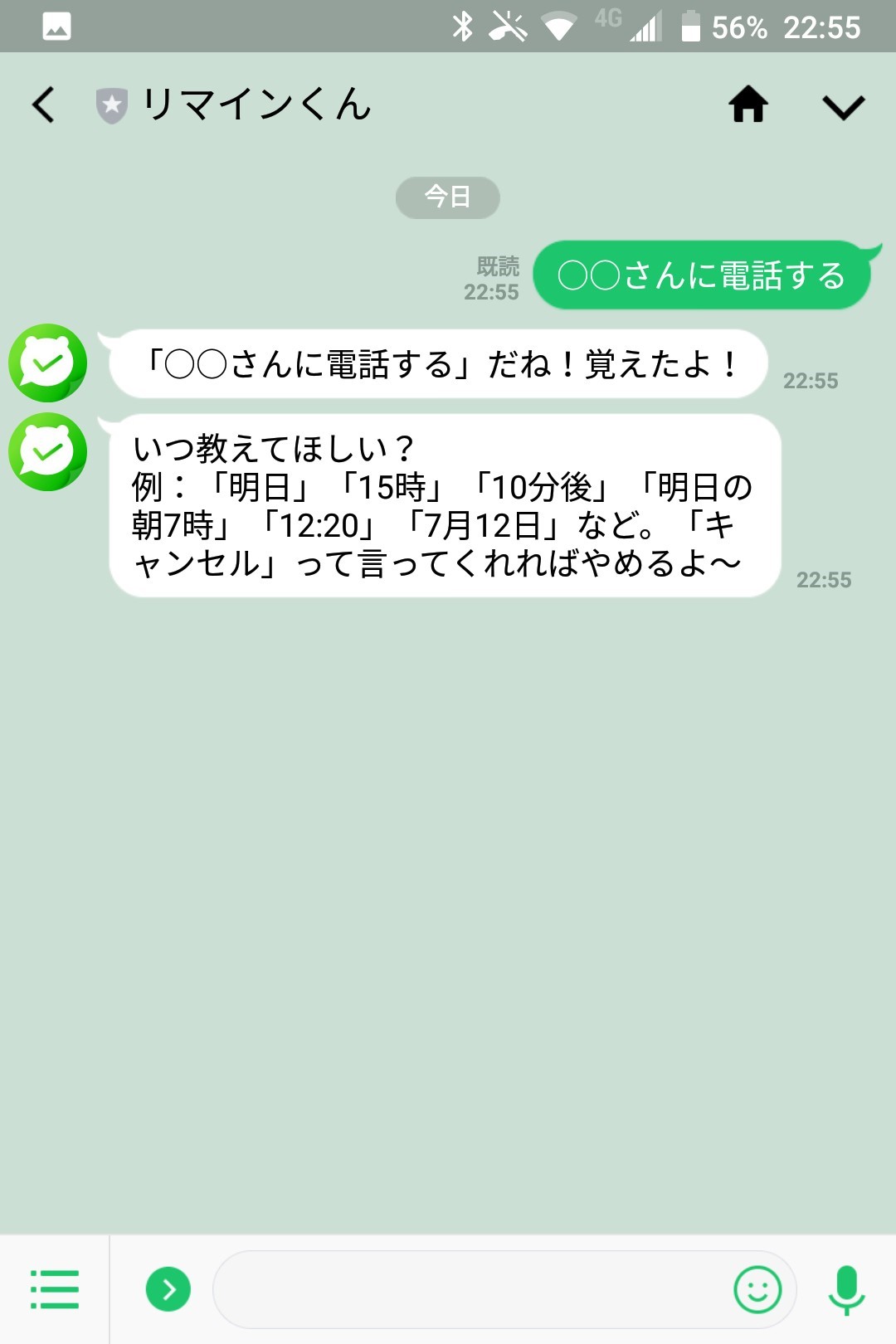
通知して欲しい日時を入力しましょう。
明日の10時に電話する必要があるとして、「明日10時」と入力します。
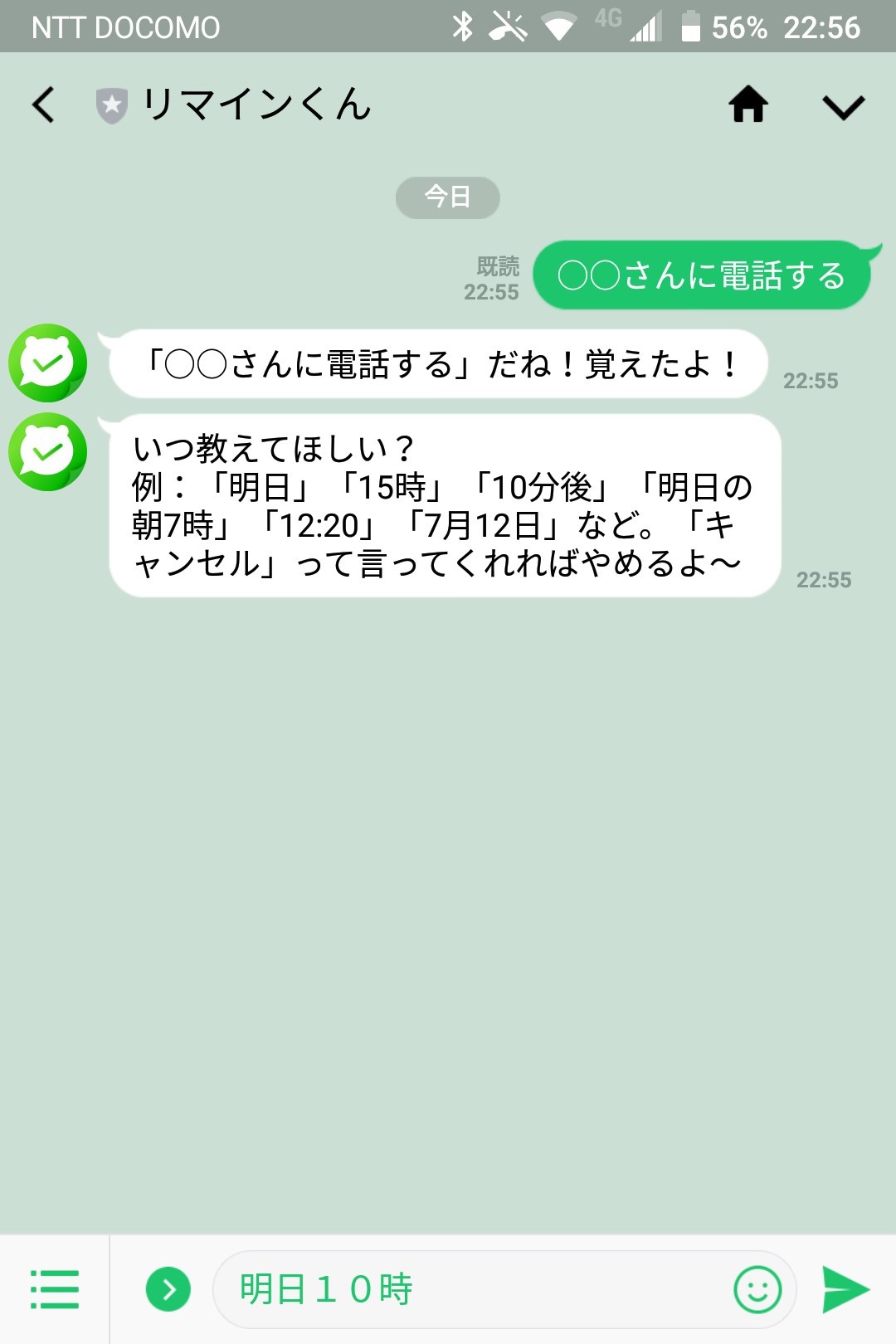
リマインくんの確認メッセージが届き登録完了です。
指定した日時になれば指定したメッセージが届きます。
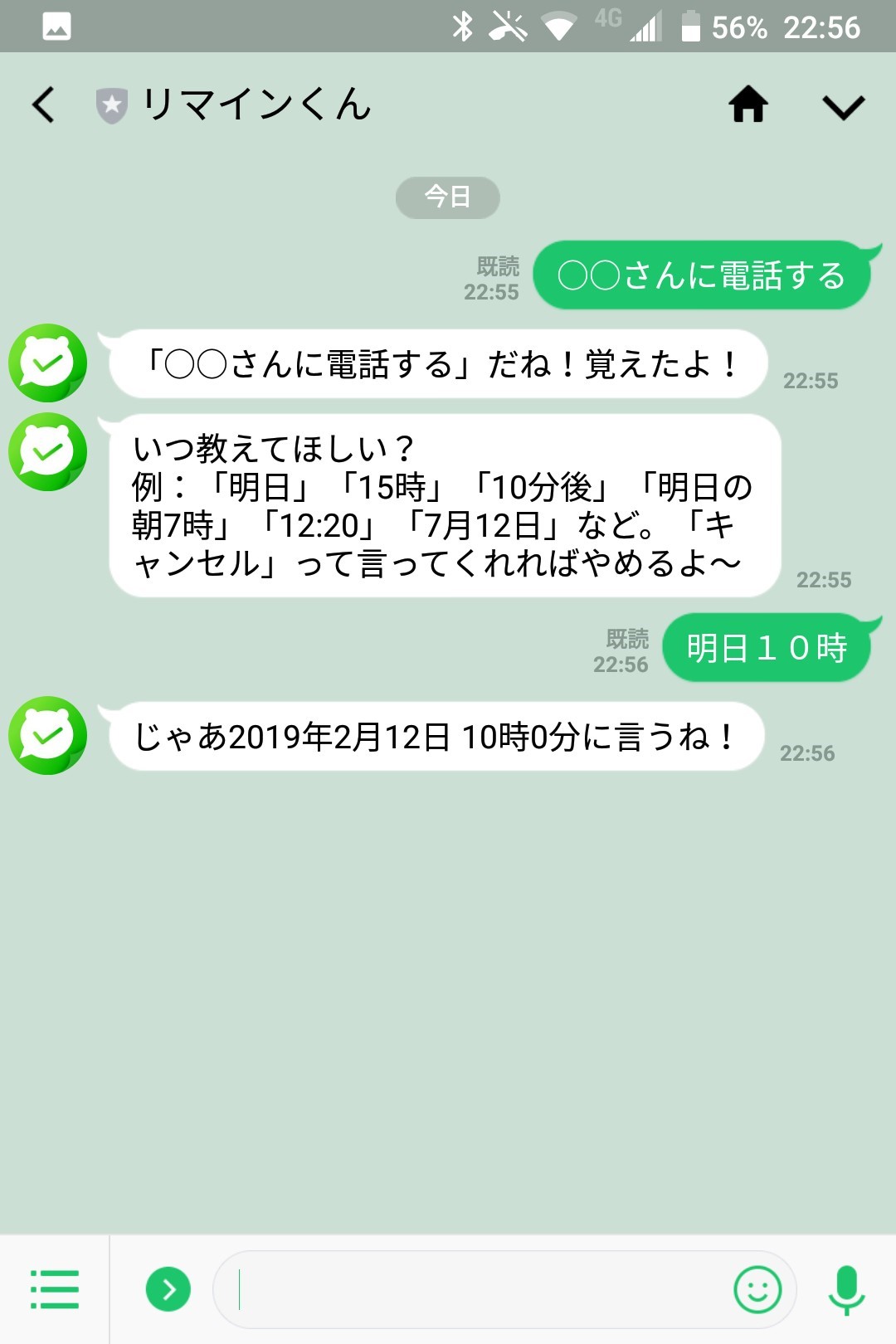
日時の指定方法は色々とパターンがあります。
- ○月○日
- 明日・明後日
- ○分後
- 朝・昼・晩
- 毎週・毎月
など、一度だけの通知だけではなく毎週や毎月定期的に行う予定でも登録可能です。
例えばこんな感じです。
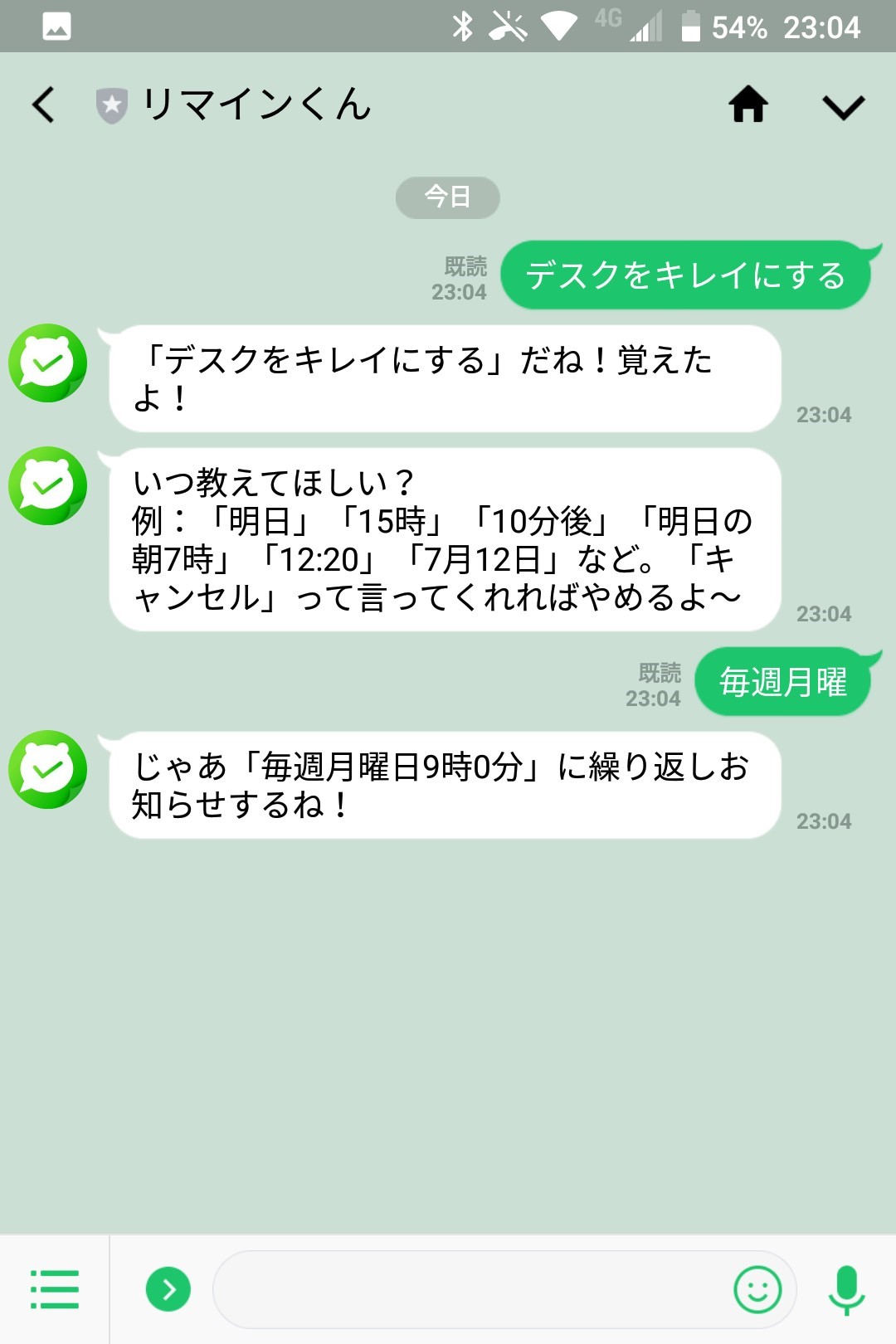
リマインくんで登録したリマインダーの確認・削除方法
続いて登録したリマインダーの確認と削除の方法です。
左下のアイコンをクリック。
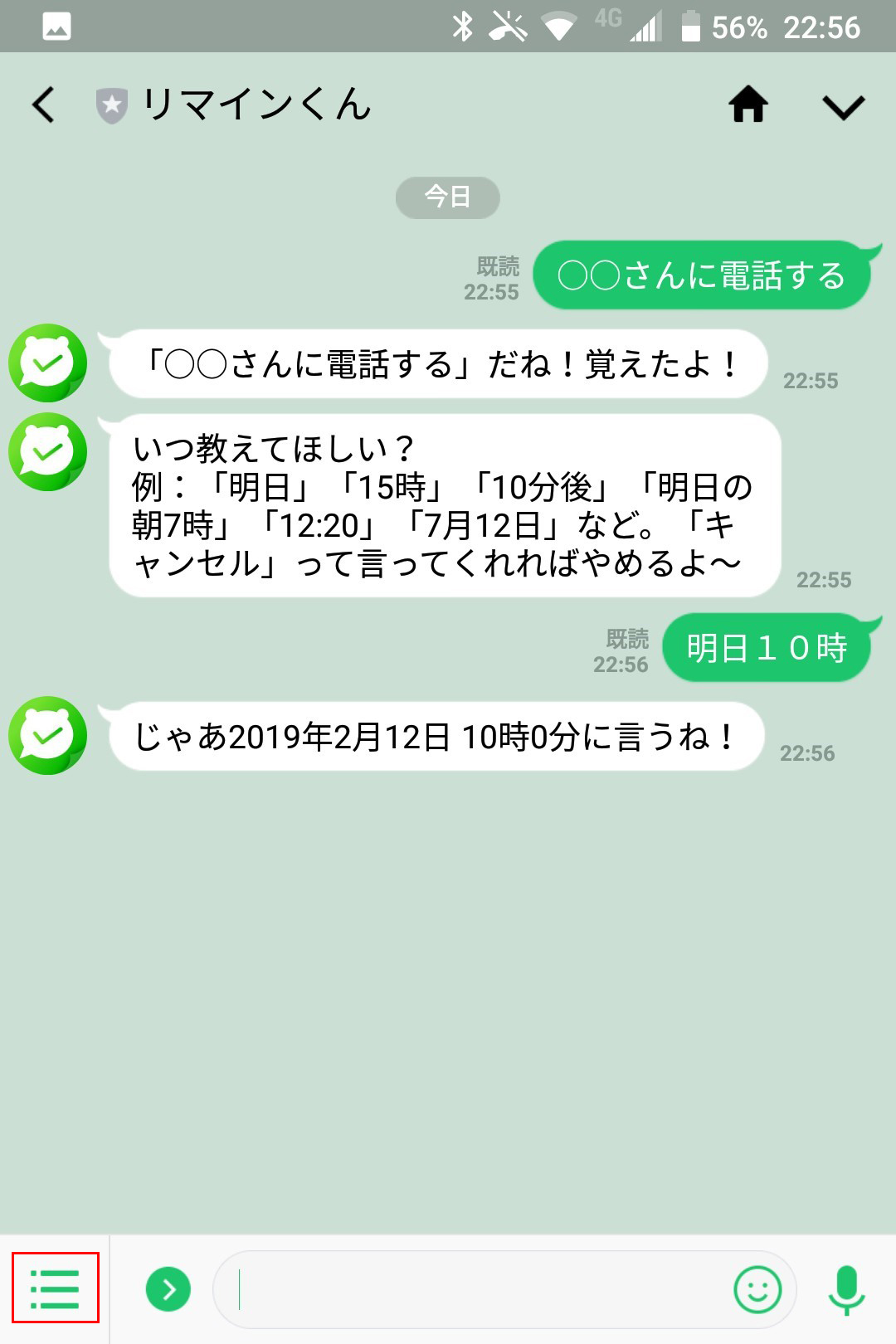
「登録/確認」をクリック。
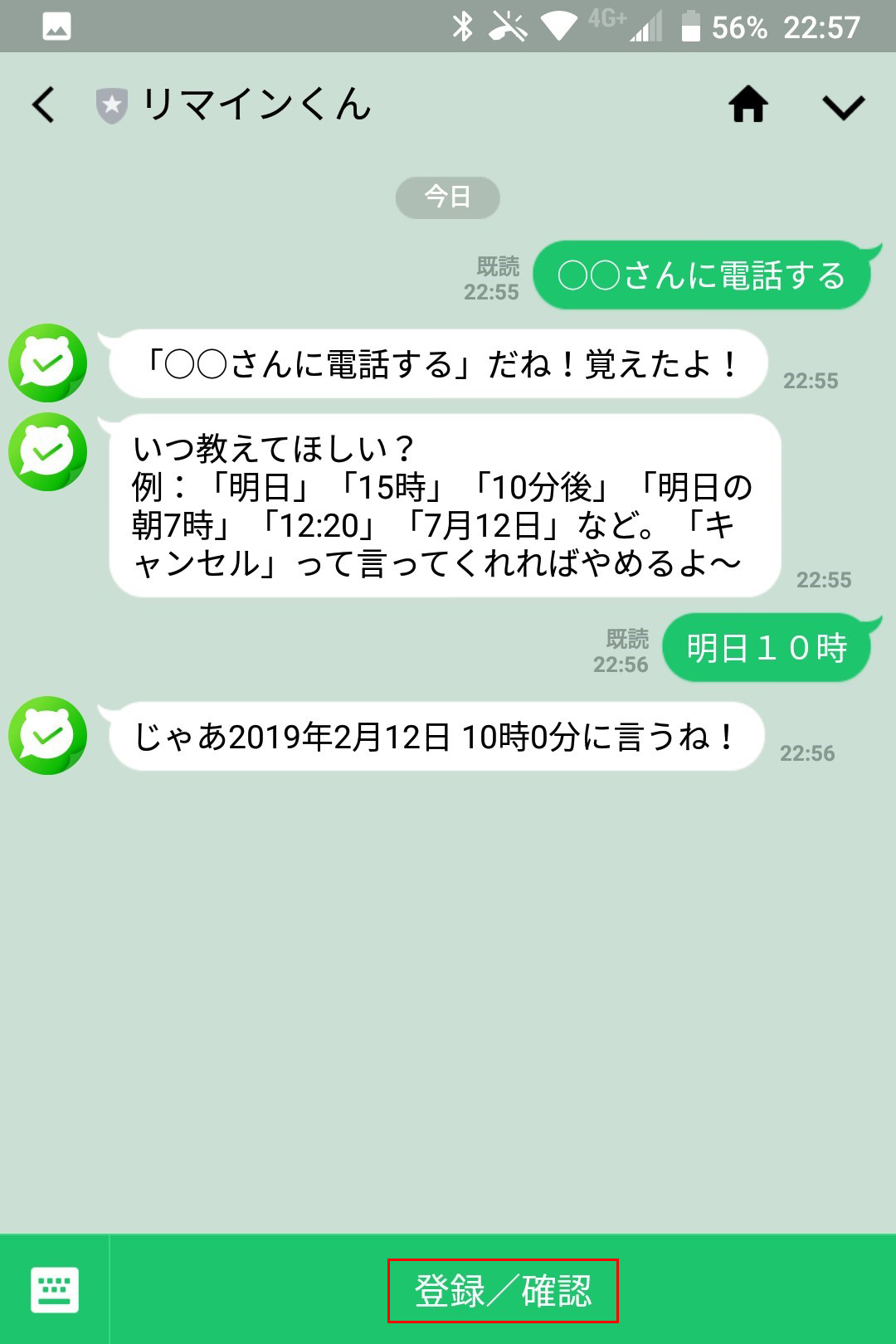
「一覧を見る」をクリック。
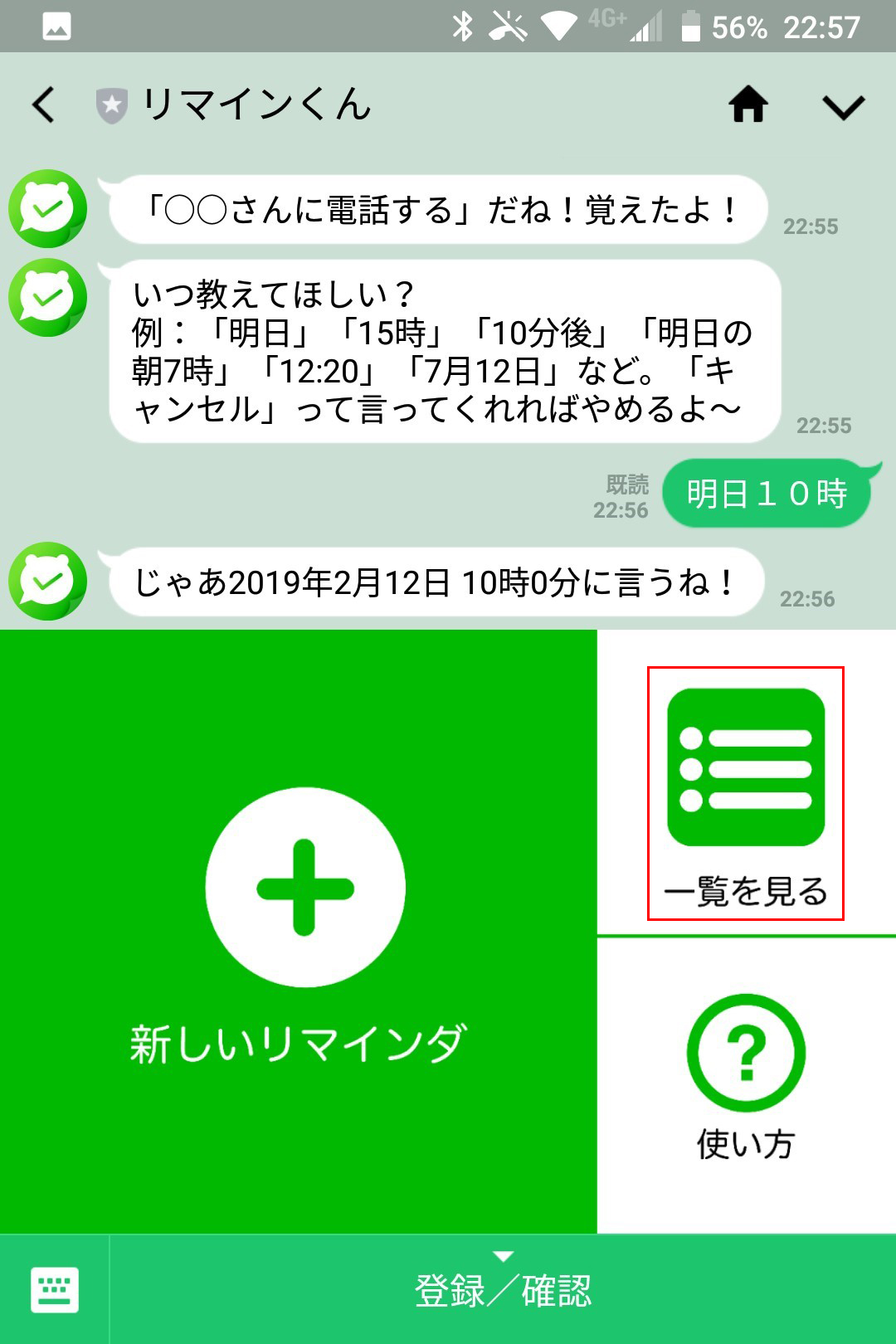
一覧が表示されます。
キャンセルしたい場合はリマインダー内の「キャンセル」をクリック。
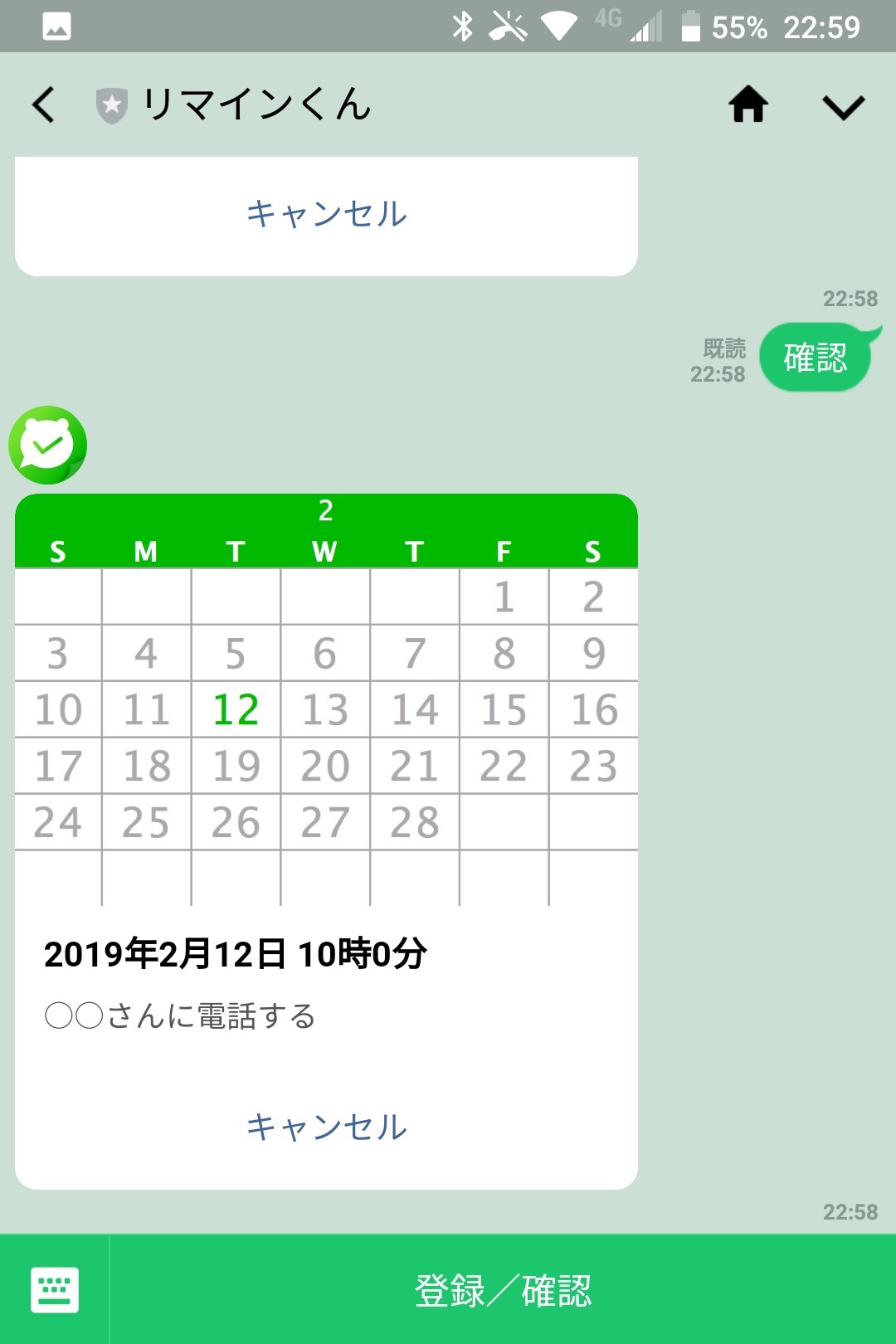
取り消したよ!とメッセージが届いてキャンセル完了です。
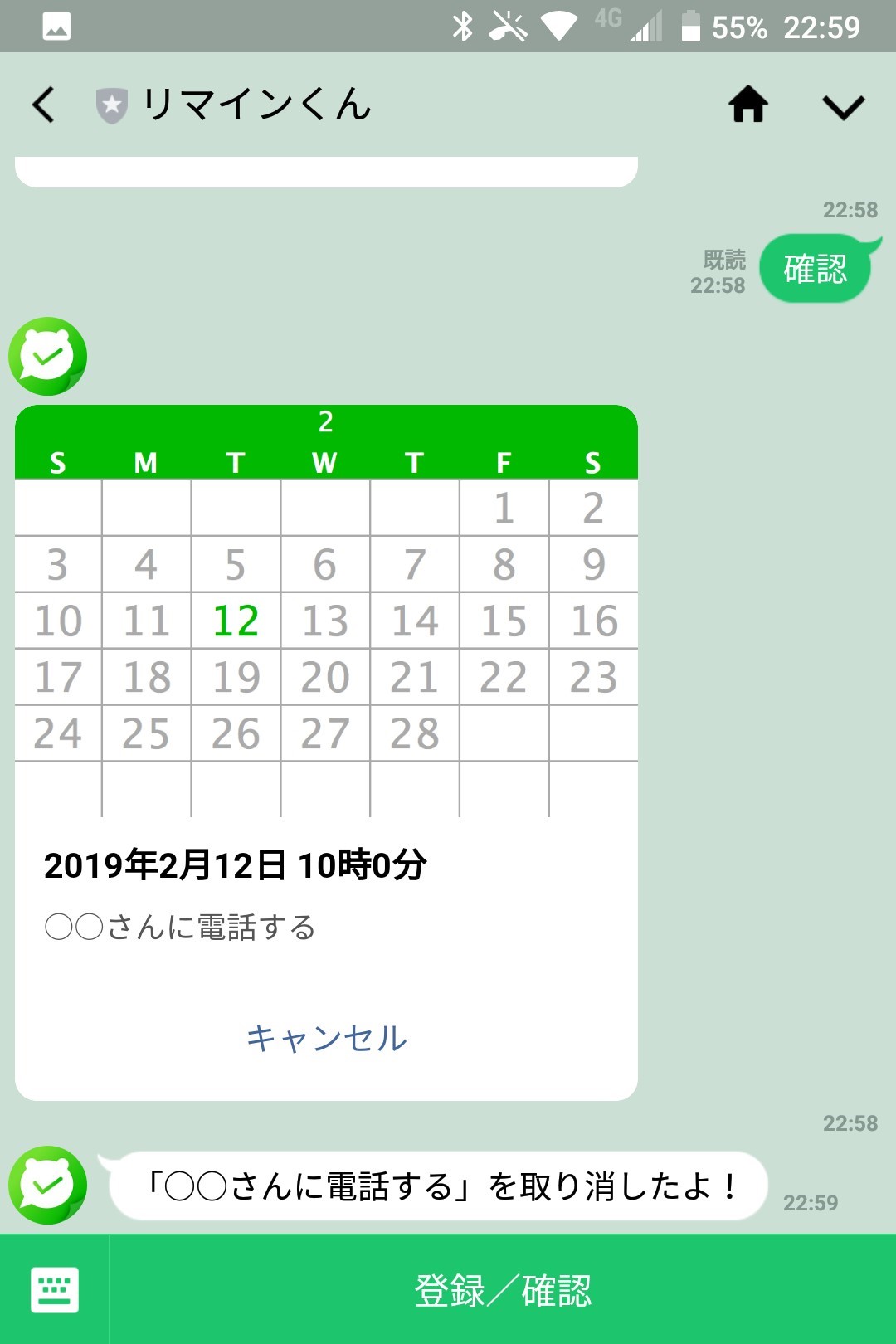
まとめ
LINEがあれば気軽に使えるリマインくん。公式サービスかと思うくらいマジで便利です。笑
リマインダーを使いこなせば大事な予定を忘れてしまうリスクヘッジにもなりますし、何かあったけど思い出せないという時間の無駄を解決してくれます。
まだ日々の生活にリマインダーを取り入れていない人はリマインくんを使ってみてください。
時間効率が上がること間違いなしです。
関連記事:
・フリーランスの時間管理にタイムブロッキングとTodoリストの活用方法
・情報収集の時間短縮に便利なRSSリーダー「Feedly – フィードリー」
LINE@で質問や相談、お仕事の依頼などを受け付けております。

- お仕事の依頼をしたい。
- 記事の内容をもっと詳しく知りたい。
- デザイナーやフリーランスの働き方について聞きたい。